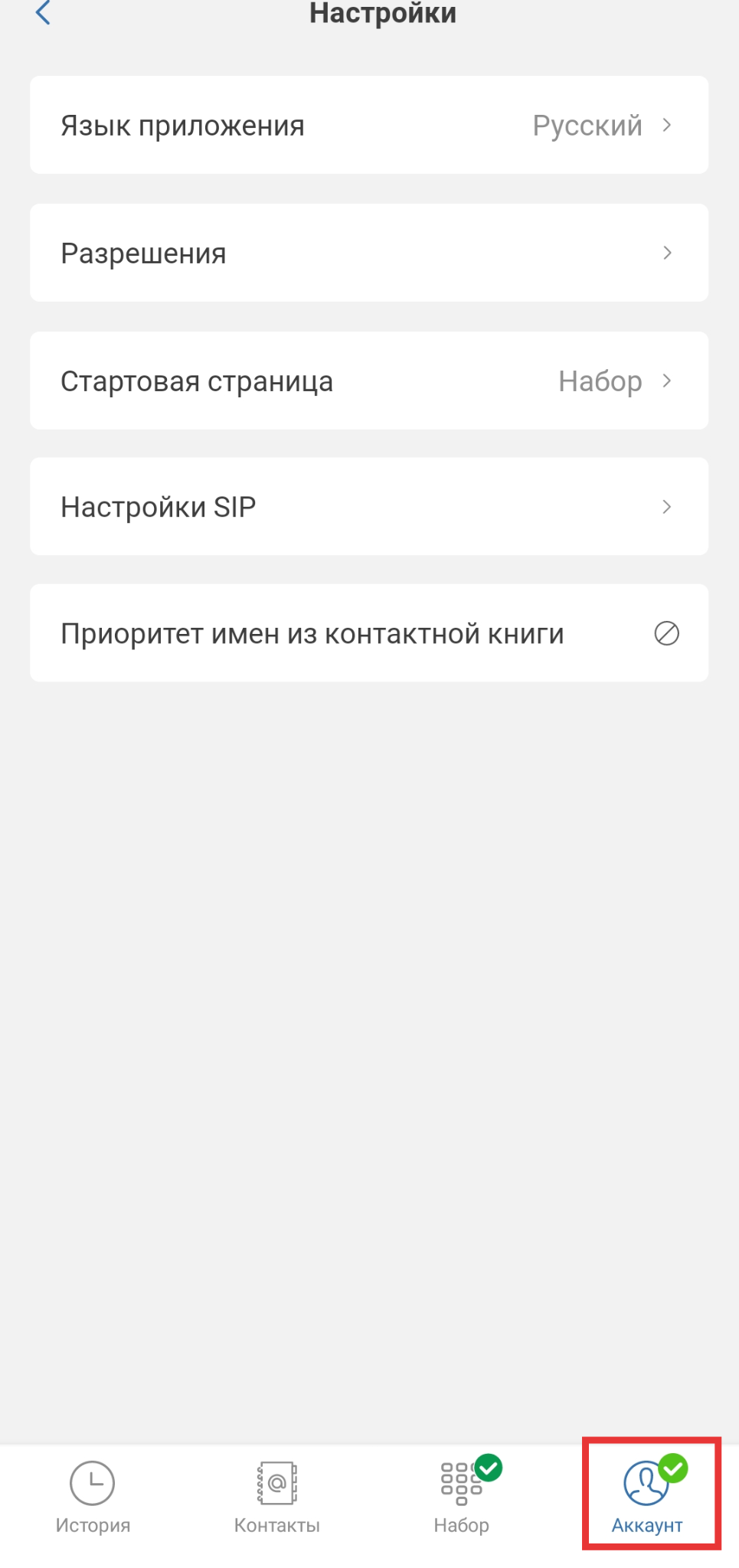Программа Novofon для Android
Как установить и настроить новое приложение Novofon для Android
С помощью нашего софтфона для Android вы можете совершать звонки с аккаунта Novofon, используя встроенные динамик и микрофон или подключенную гарнитуру. Читайте дальше, чтобы узнать, как скачать и установить приложение Novofon для Android, и где брать логин и пароль для входа.
Преимущества нового приложения Novofon для Android
- Прием и совершение звонков через АТС Novofon.
- Функция выбора АОН напрямую через приложение.
- Интеграция с операционной системой Android: телефонной книгой и журналом вызовов.
- Бесплатные разговоры внутри вашей АТС.
- Новое: возможность скрыть номер звонящего.
- Новое: возможность выбрать статус пользователя — Доступен, Перерыв, Не беспокоить, Нет на месте, Нет на работе.
Требования для мобильного приложения Novofon для Android
- Android 7.0 или выше
Полноценная работа мобильного софтфона не гарантируется на версиях систем старше вышеперечисленных или на смежных системах типа Android GO, Wear OS, Android TV OS
Где брать логин и пароль для входа в софтфон Novofon
Внимание: способ получения логина и пароля отличаются в зависимости от того, пользовались ли вы старым личным кабинетом Novofon.
Если вы ранее пользовались старым личным кабинетом Novofon и его перенесли в новый, то для входа в софтфон нужно сделать следующее:
- Перейдите в личный кабинет, затем в раздел Пользователи АТС. Выберите нужного пользователя, для которого вы устанавливаете софтфон. Нажмите на имя этого пользователя, и тогда вы перейдете на экран «Настроить пользователя АТС».
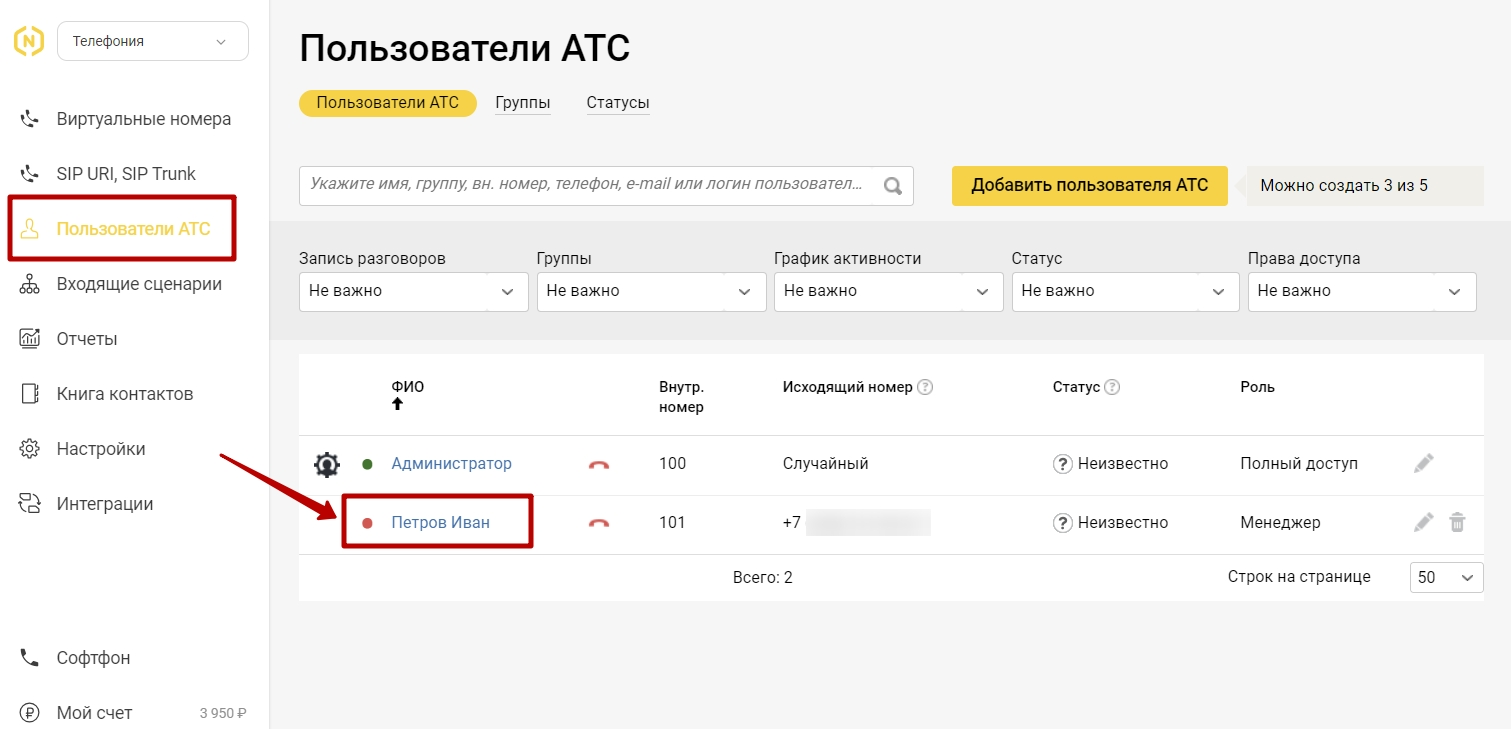
- Перейдите на вкладку ВАТС. В поле «Пароль» нажмите на значок ↺, чтобы обновить пароль. Это нужно, чтобы сделать аккаунт этого пользователя активным для нашего обновленного ПО. Внимание: на этом шаге пароль копировать не нужно.
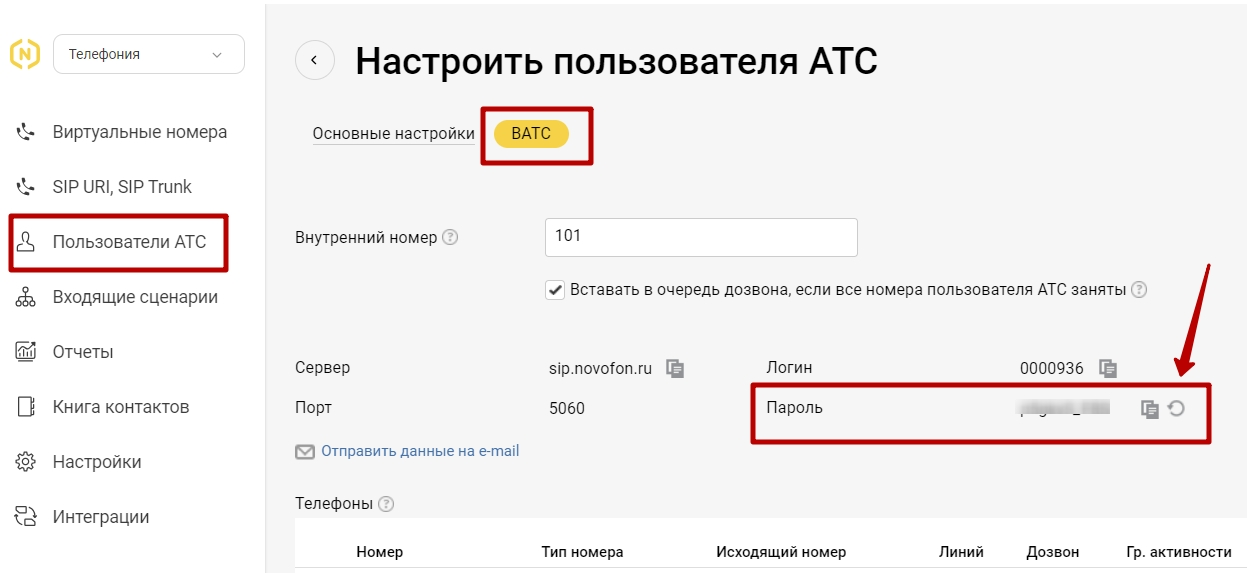
- Только после предыдущих двух шагов можно копировать логин и пароль пользователя, которые нужны для для входа в софтфон Novofon. Они находятся на странице Пользователи АТС → Имя пользователя → Основные настройки.
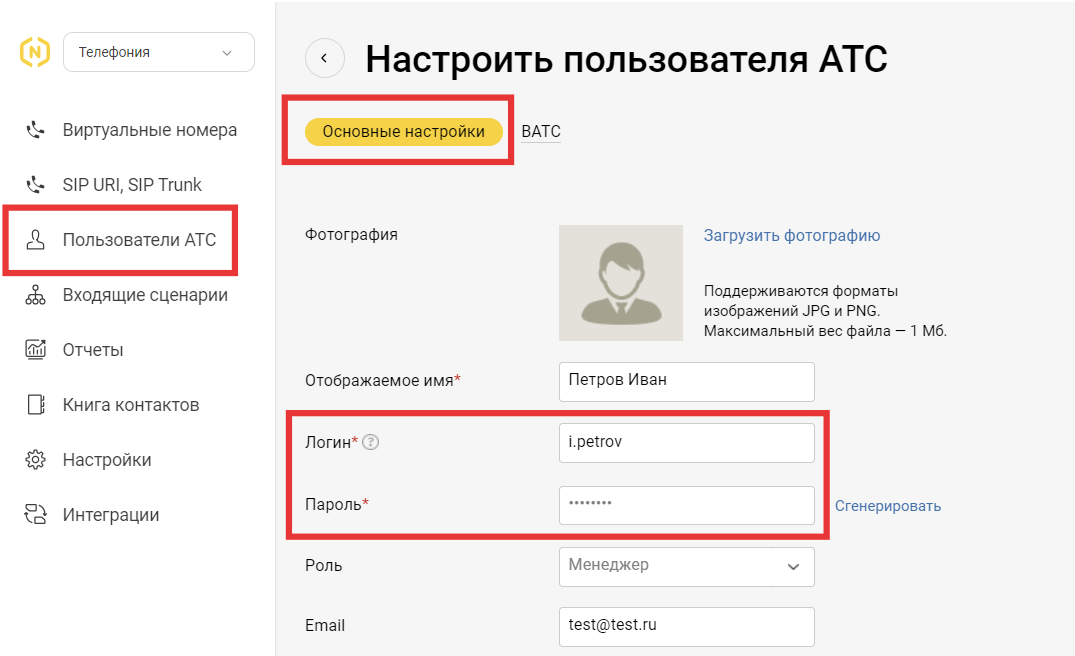
Если вы изначально пользуетесь новым личным кабинетом, то логин и пароль для входа в софтфон Novofon вы найдете на странице Телефония → Пользователи АТС → Имя пользователя → Основные настройки.
- Перейдите в личный кабинет, в раздел Пользователи АТС.
- Выберите имя пользователя, которому нужно войти в софтфон, нажмите на это имя, и вы перейдете на страницу «Настроить пользователя АТС».
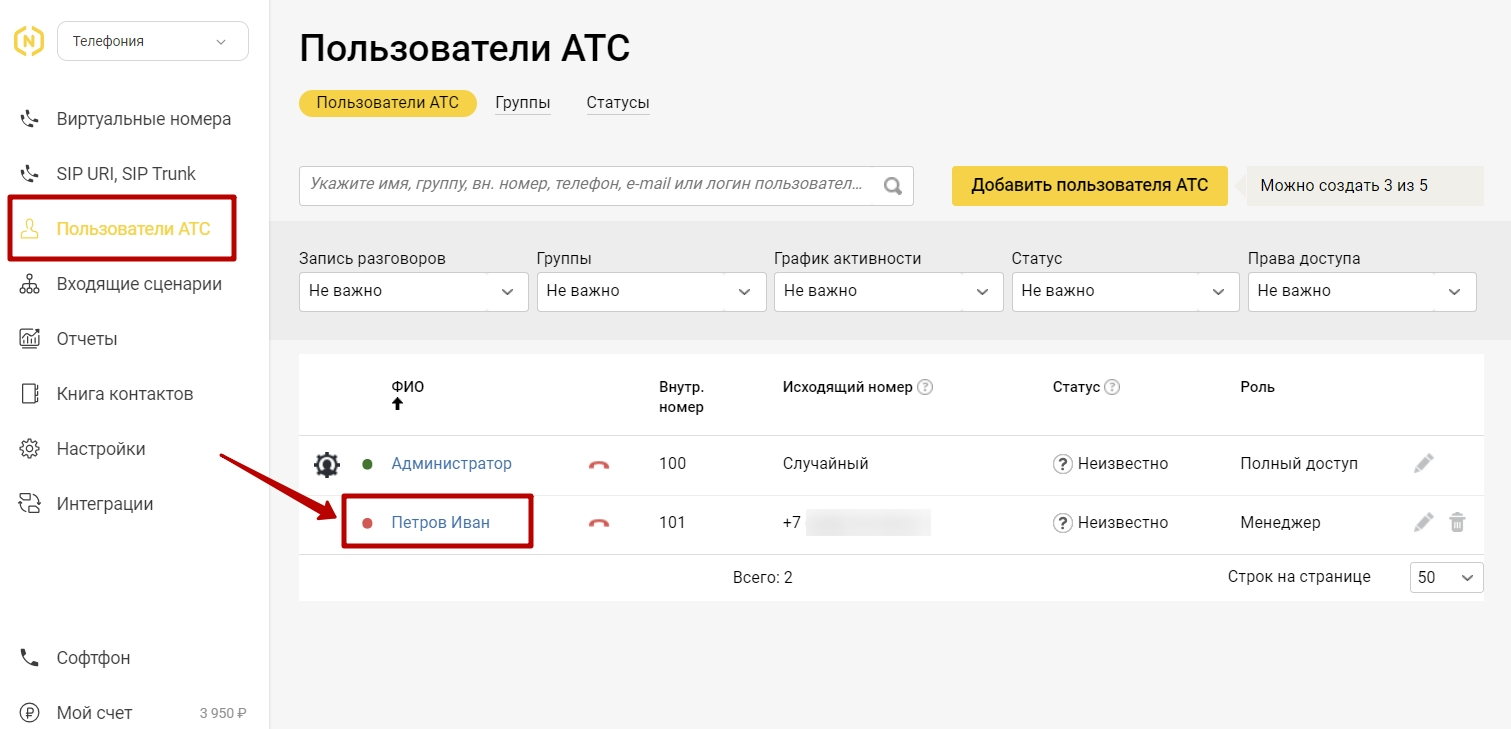
- На вкладке «Основные настройки» вы найдете необходимые логин и пароль для входа в софтфон Novofon.
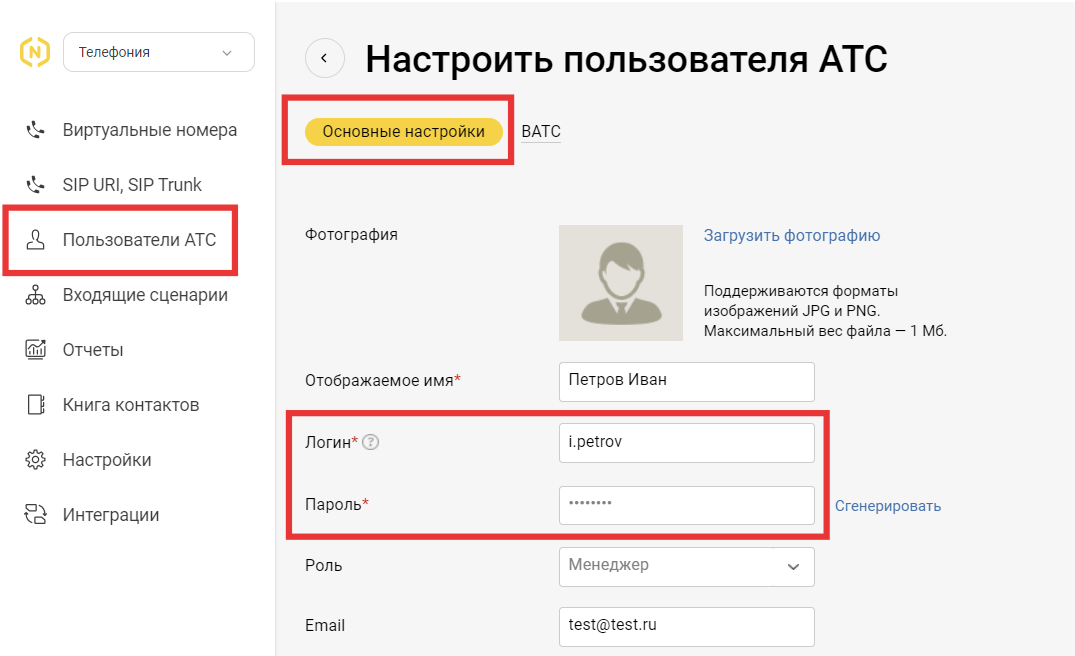
Как установить приложение Novofon для Android
Внимание: некоторые шаги по установке могут отличаться от тех, что представлены в этой инструкции. Количество шагов и интерфейс установки могут зависеть от того, какой версией Android вы пользуетесь. Однако логика установки одна и та же: просто следуйте инструкциям, которые предоставляет ваше устройство во время настройки.
- Перейдите на страницу нашего приложения в Google Play и нажмите «Установить». Это же приложение доступно на странице Фирменные программы Novofon.
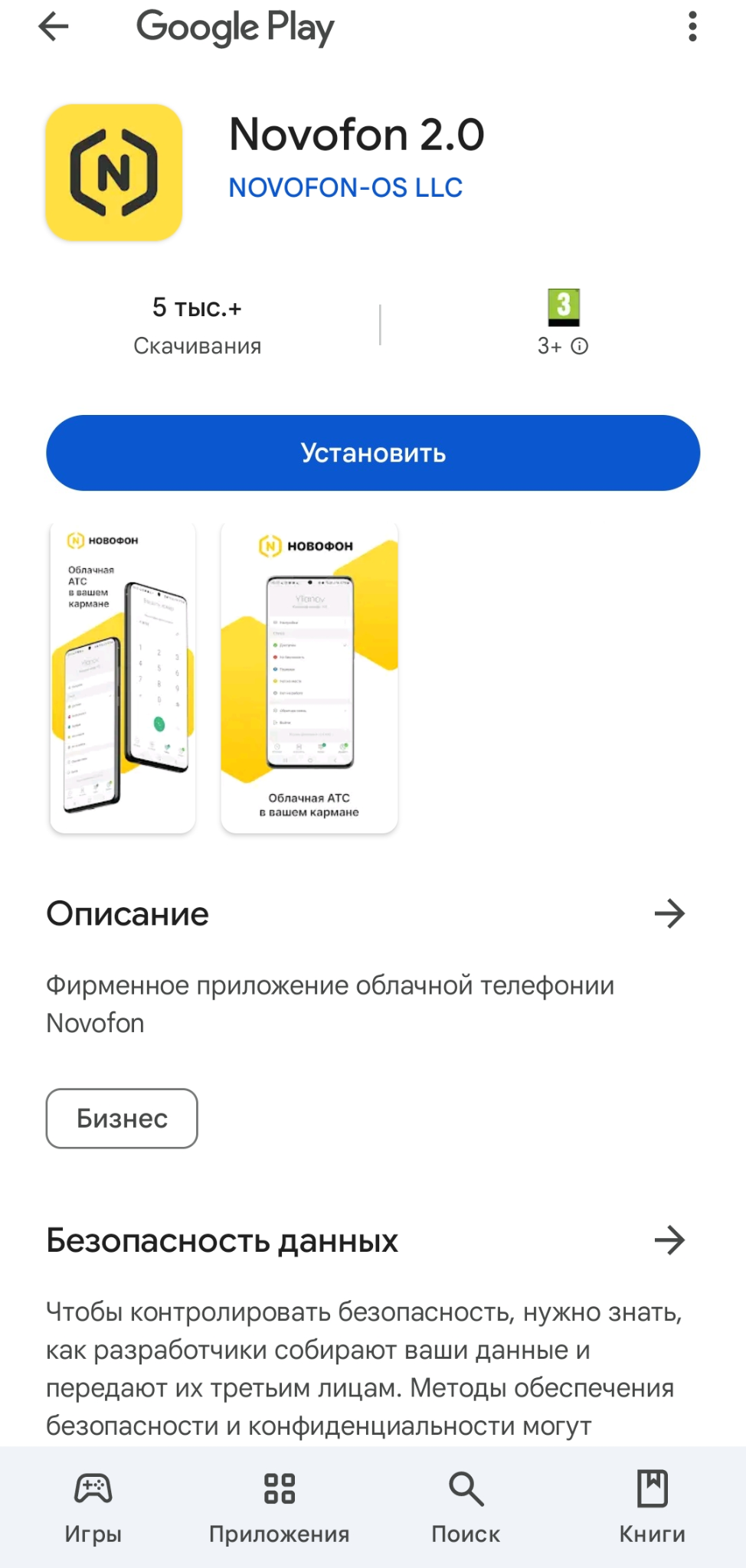
- После того как система проверит приложение на безопасность, нажмите «Открыть».
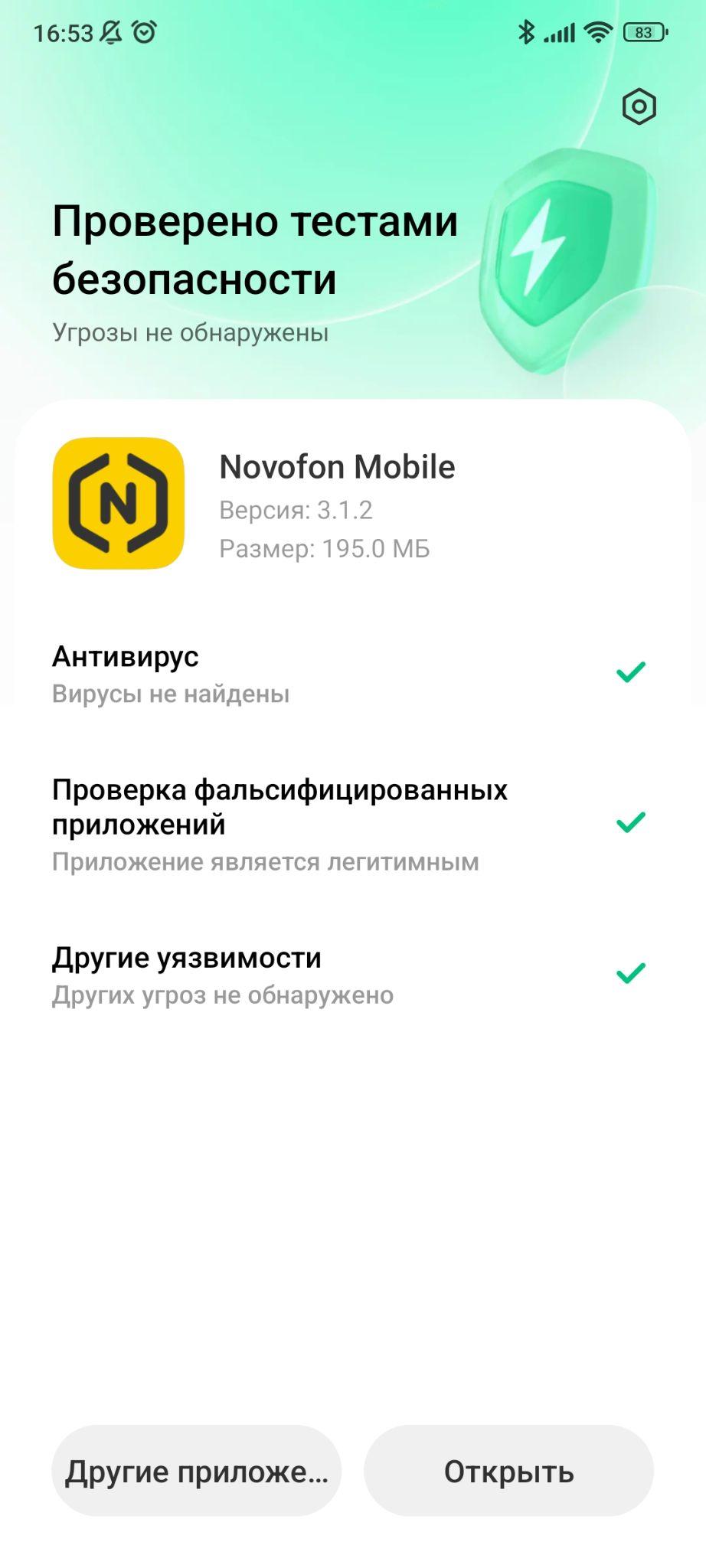
- Далее система в несколько шагов запросит разрешение на съемку фото и видео, запись аудио, доступ к контактам, отправку уведомлений и управление звонками, доступ к фото и видео на устройстве. Все эти разрешения нужны, чтобы вы полноценно пользовались функциями софтфона Novofon.
Если вы согласны предоставить приложению доступ к необходимым действиям, нажмите «Разрешить». Если не согласны, вы можете отклонить запрос, но это может ограничить функциональные возможности приложения.
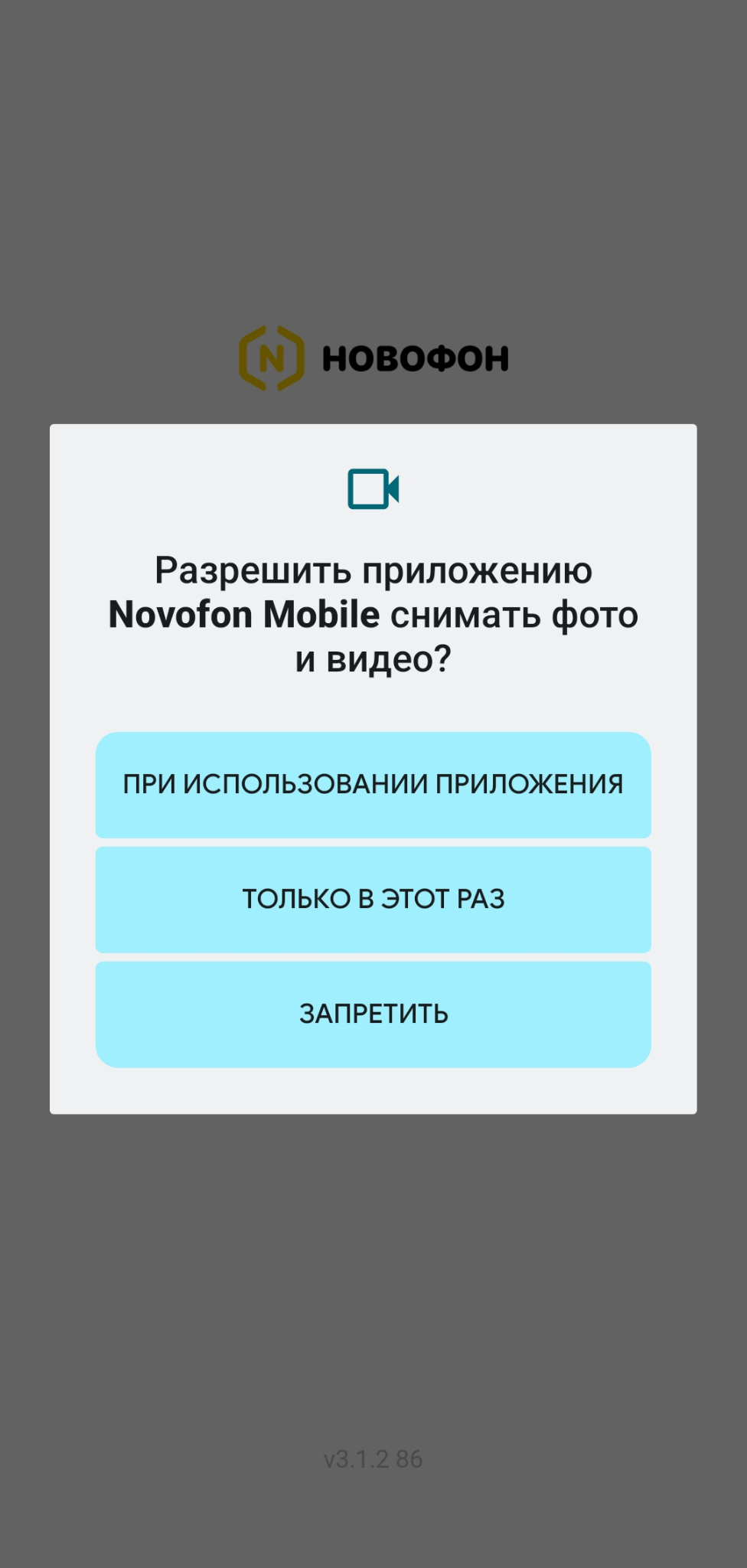
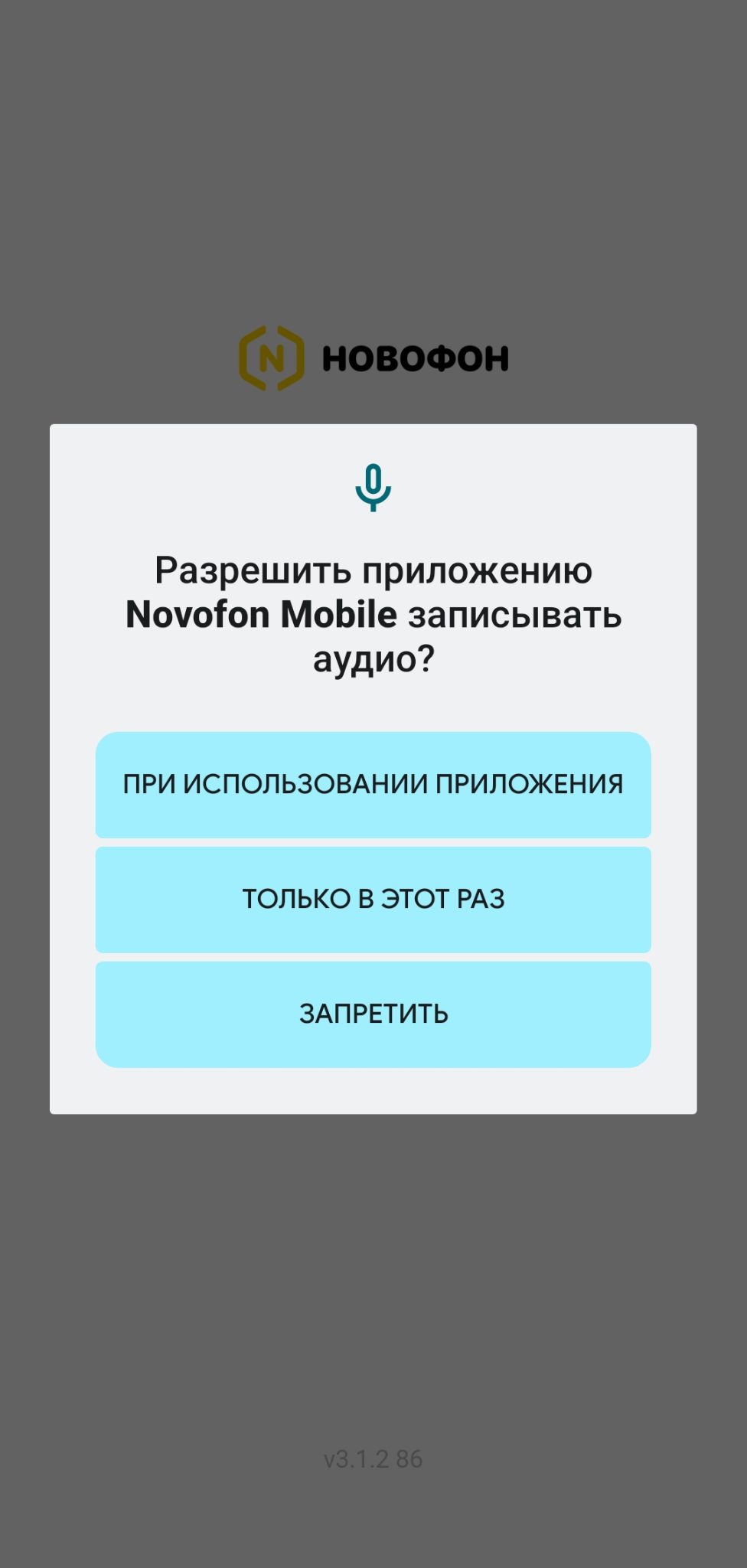
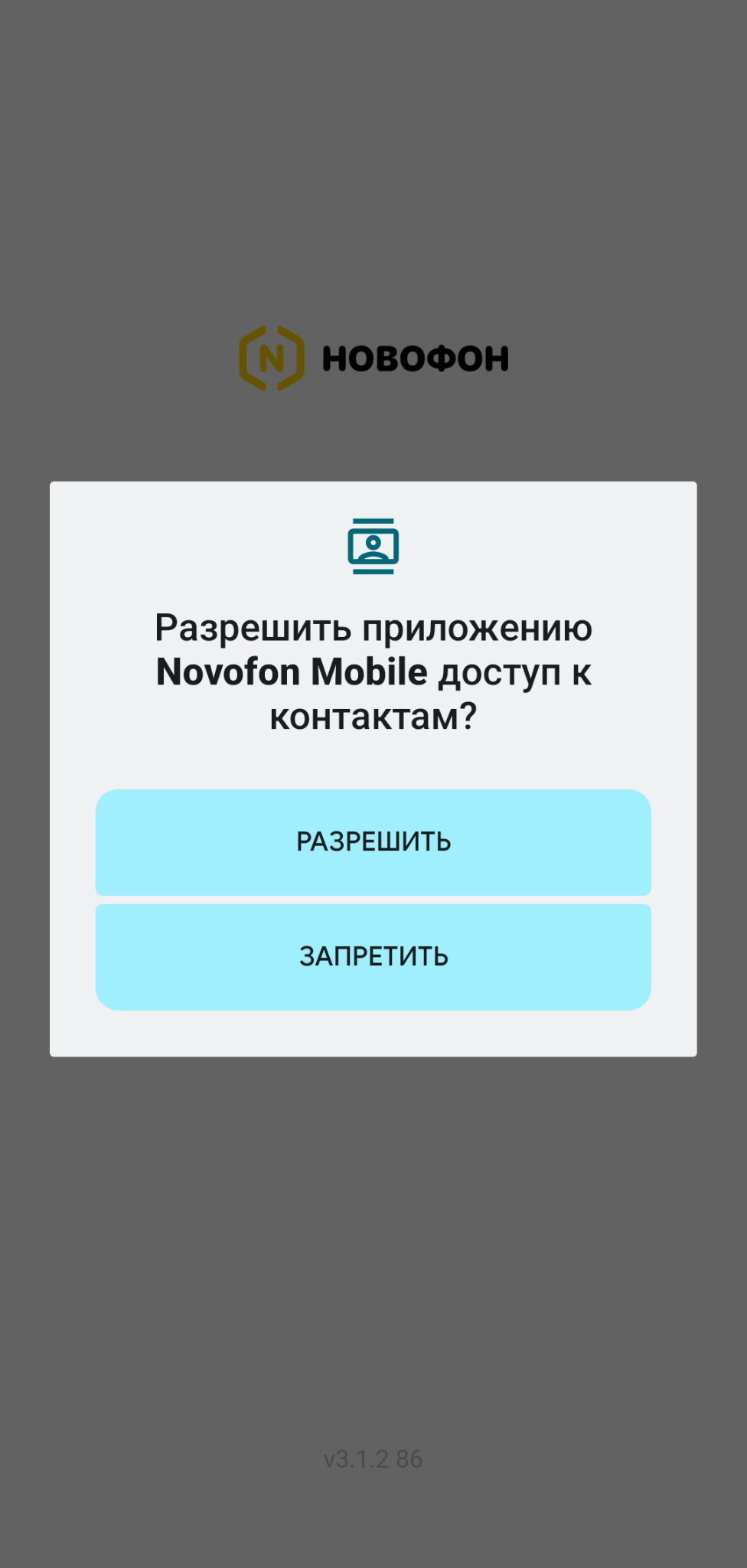
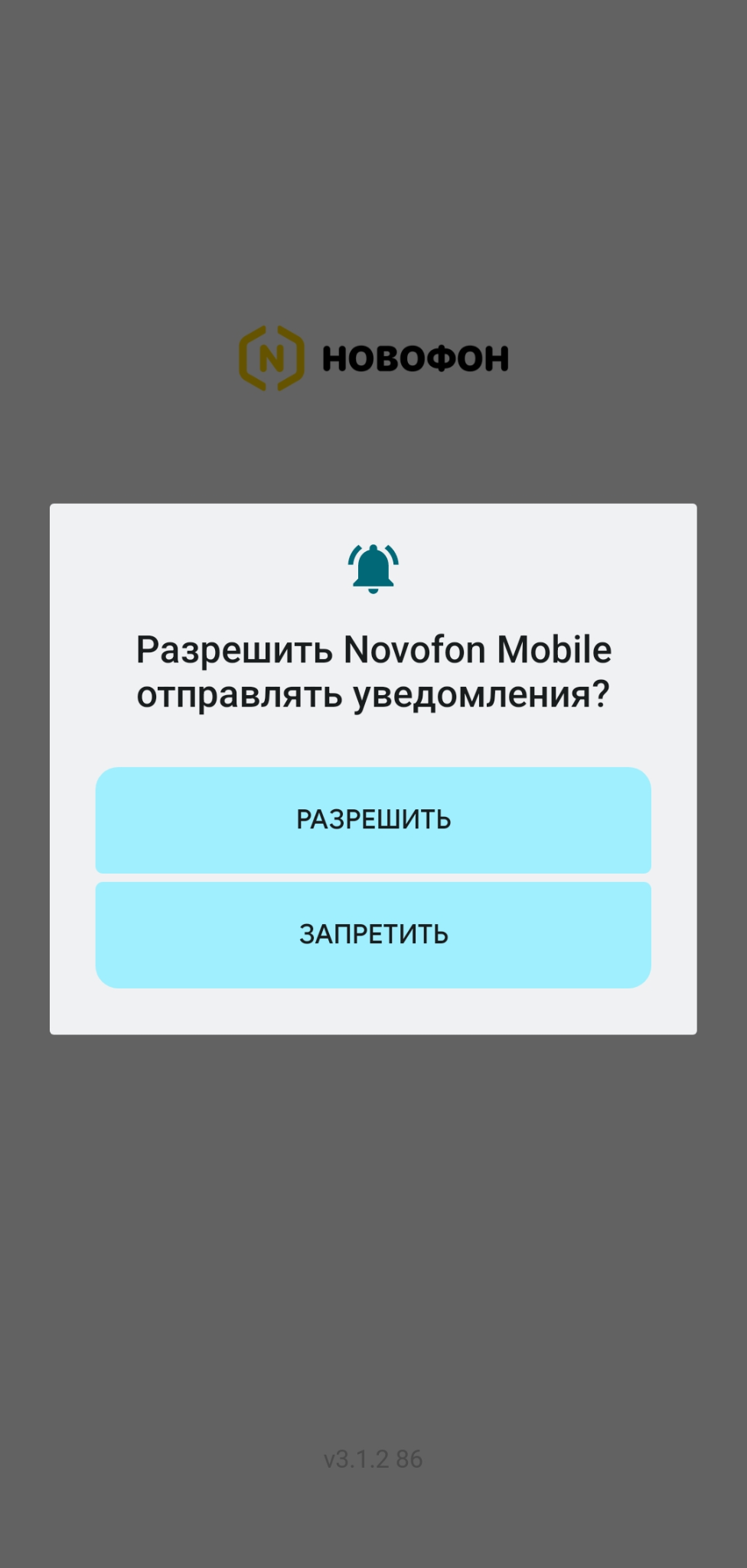
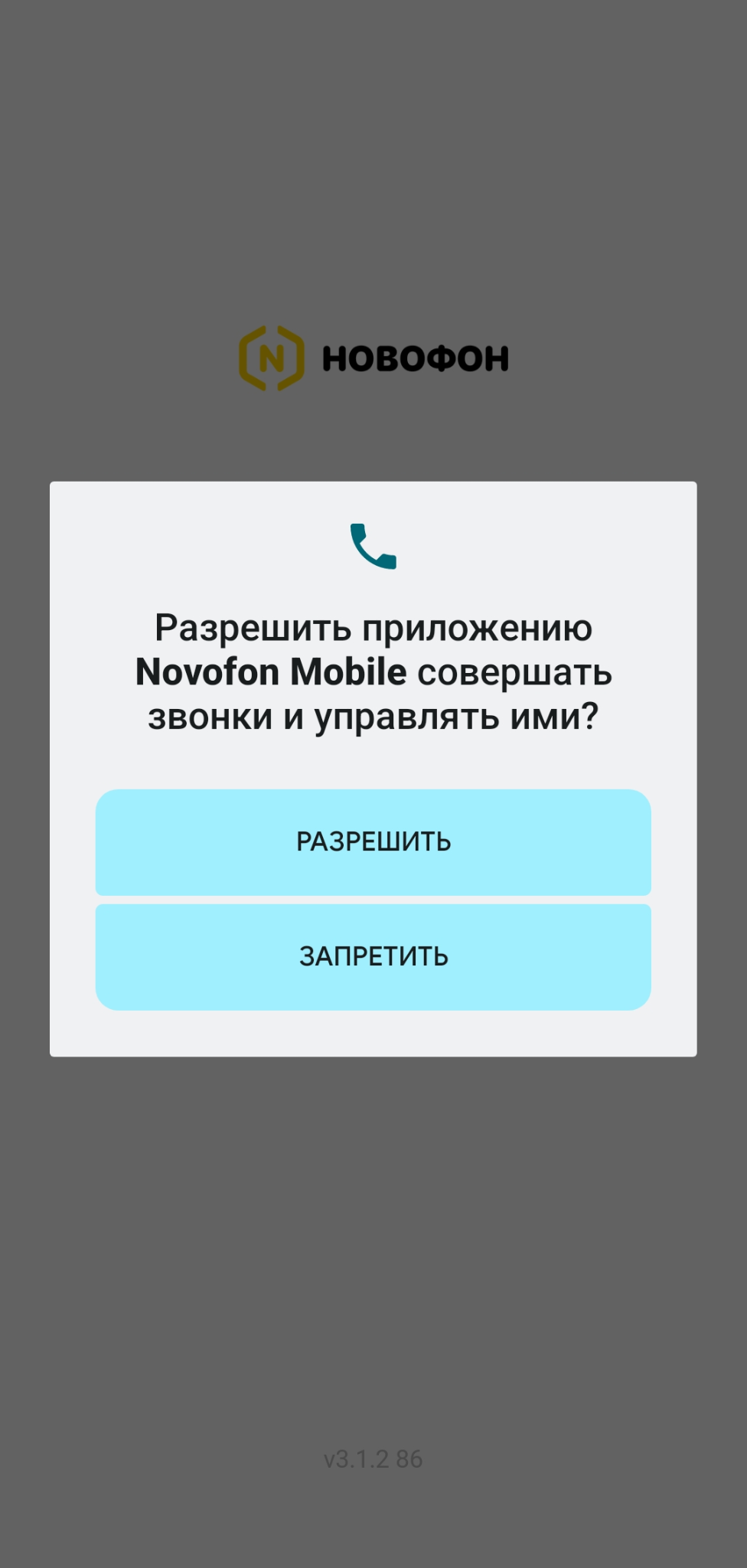
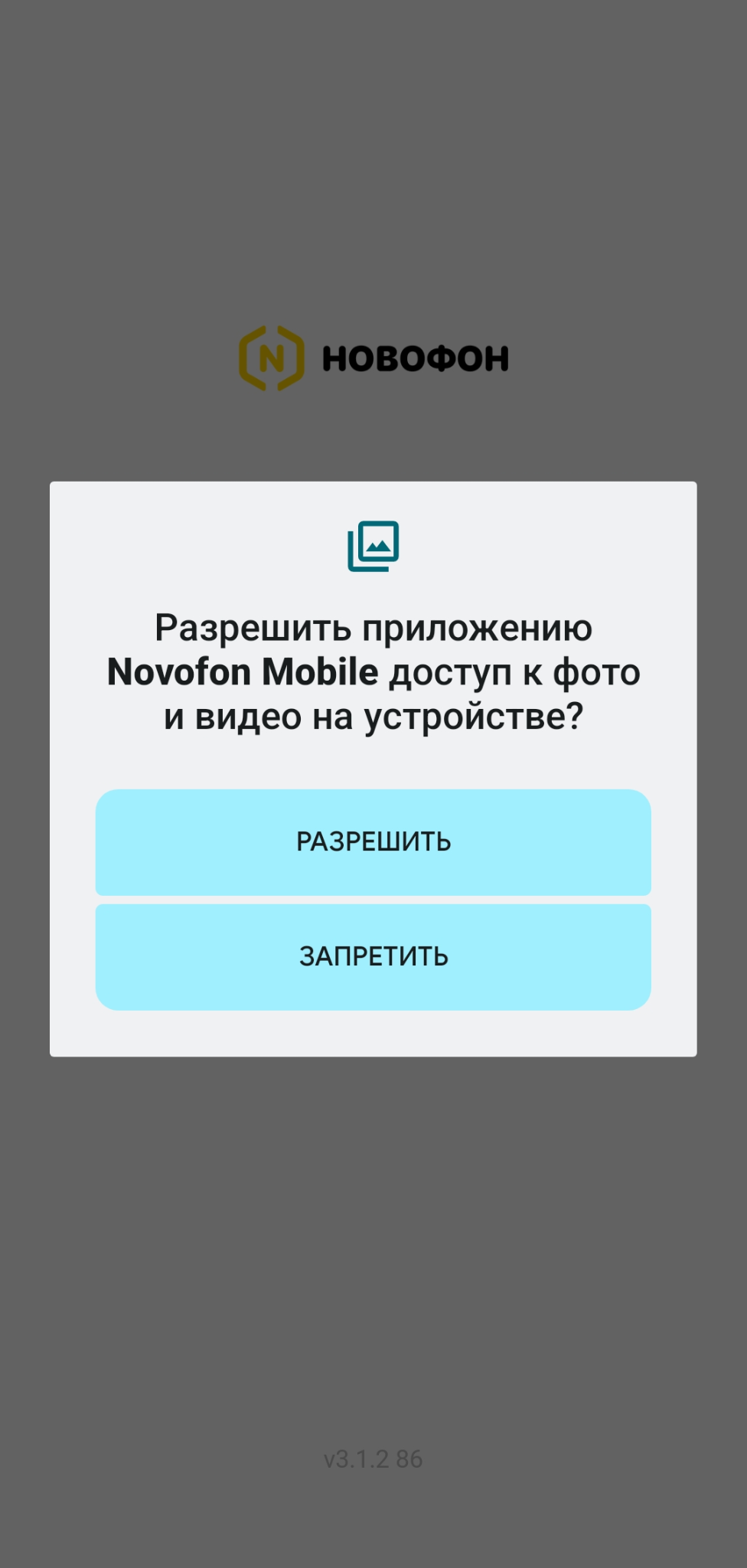
- После того как система запросит все разрешения и получит ваши ответы, вы увидите окно для входа в приложение. Чтобы начать пользоваться софтфоном, введите логин и пароль пользователя АТС (о том, где брать логин и пароль, мы писали выше). Затем нажмите «Войти».

- После входа система запросит еще одно разрешение — на отображение поверх других приложений. Нажмите кнопку «Открыть настройки».
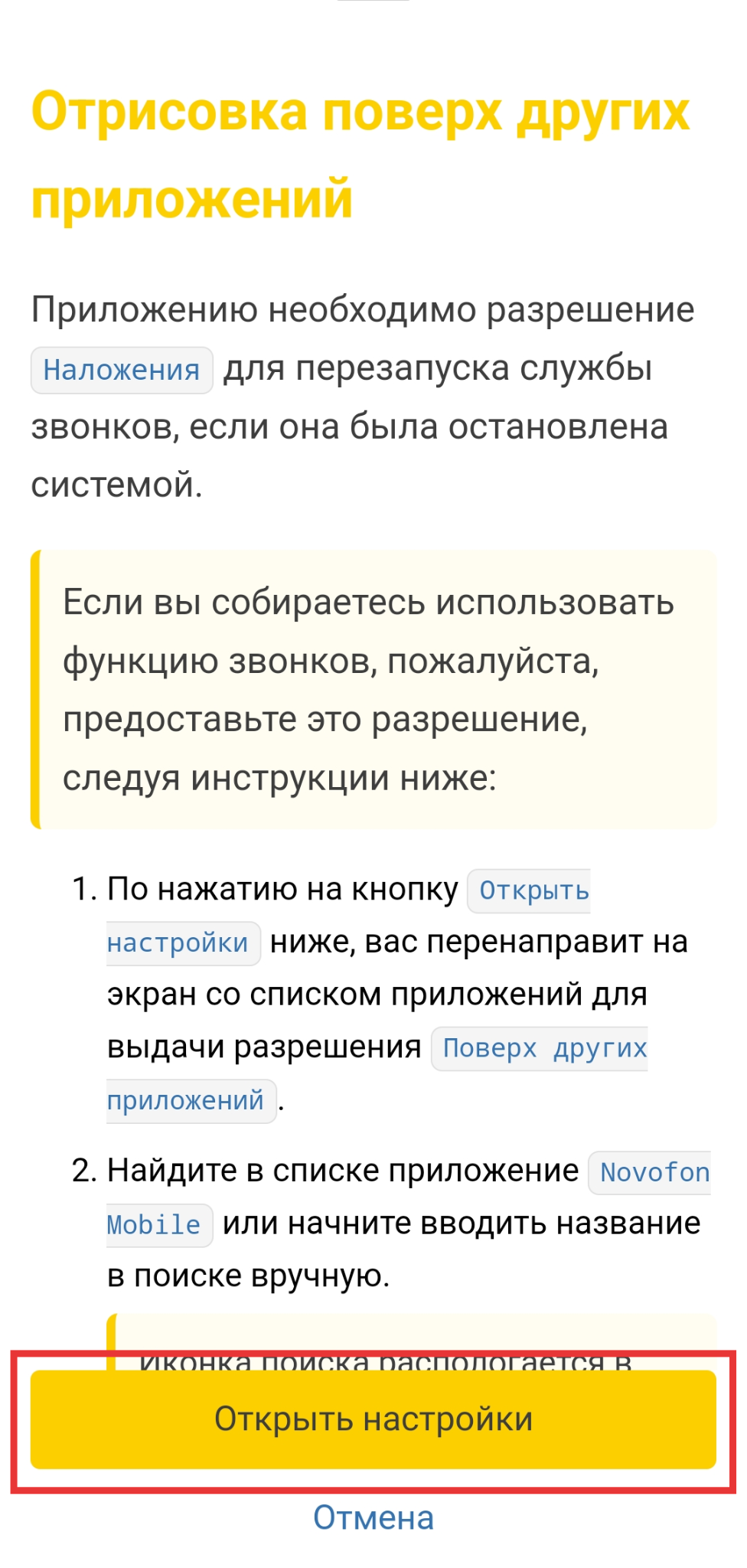
- Вы попадете на страницу разрешений всех приложений. Из списка ваших приложений выберите Novofon Mobile. Нажмите на него.
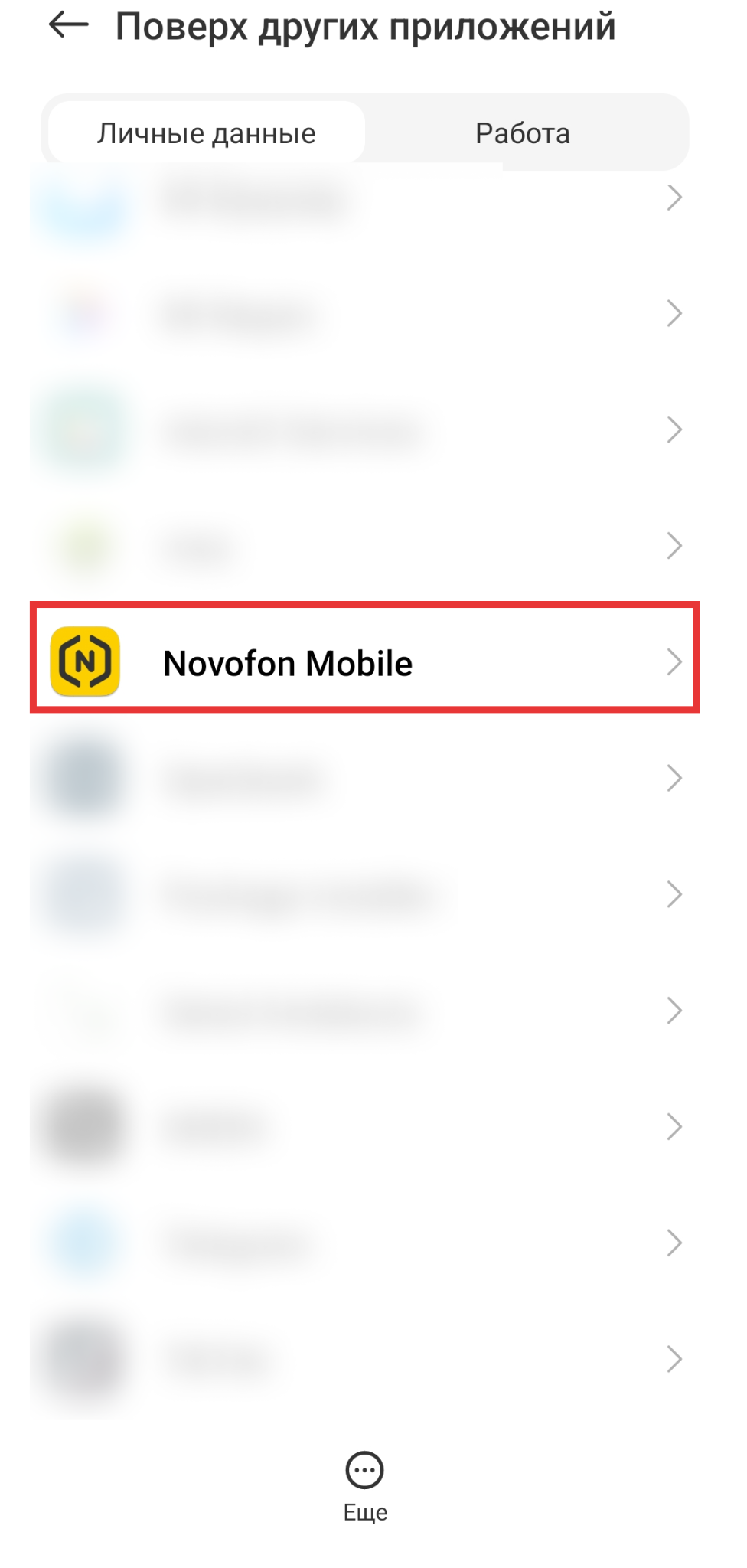
- Сделайте переключатель активным, как на скриншоте.
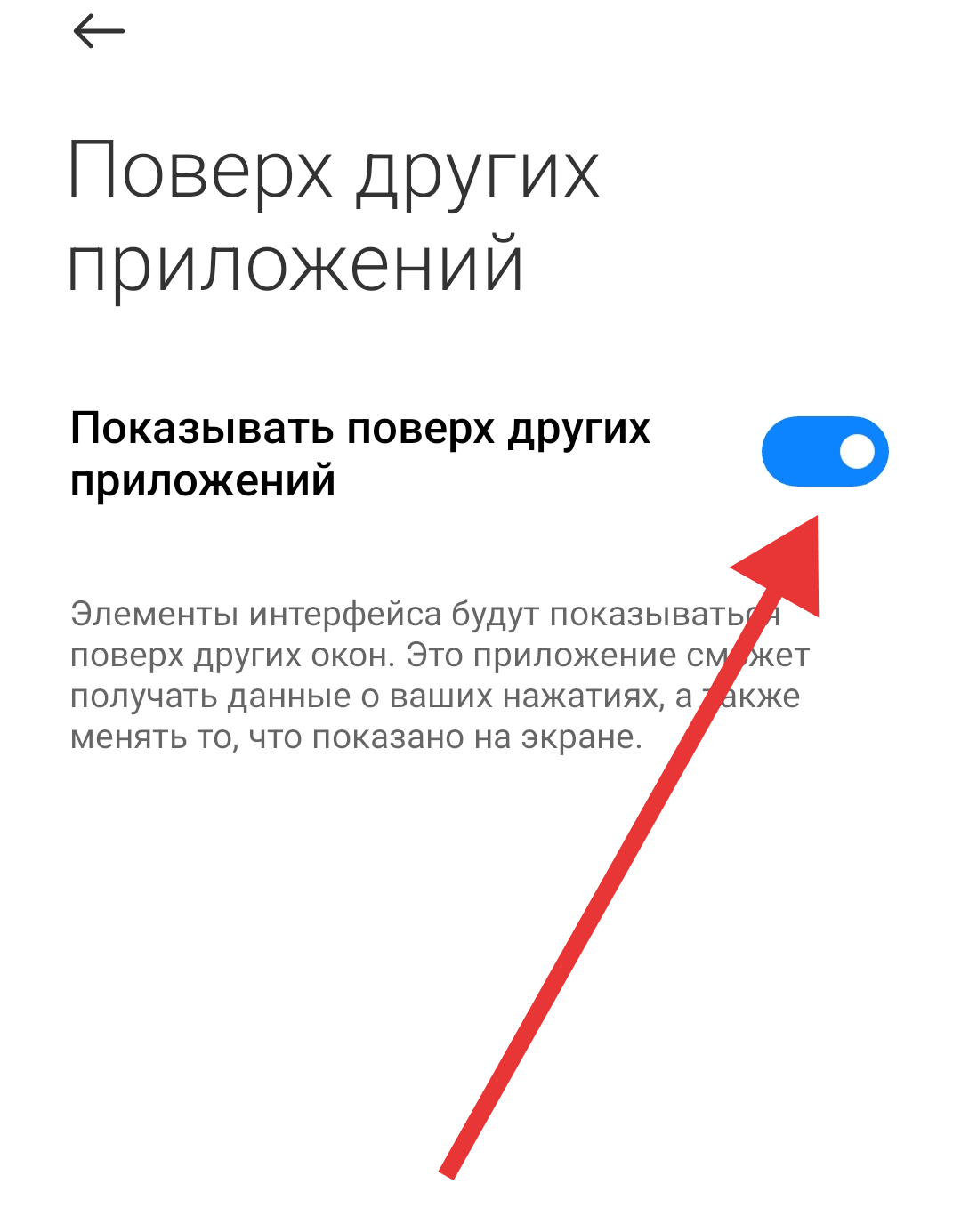
- Нажмите «Назад». Вы вернетесь обратно в приложение. Теперь вы можете полноценно использовать софтфон Novofon.
Что внутри приложения Novofon для Android
Меню приложения находится внизу экрана. Там вы найдете 4 раздела.
История
Здесь будет содержаться основная информация о ваших звонках.
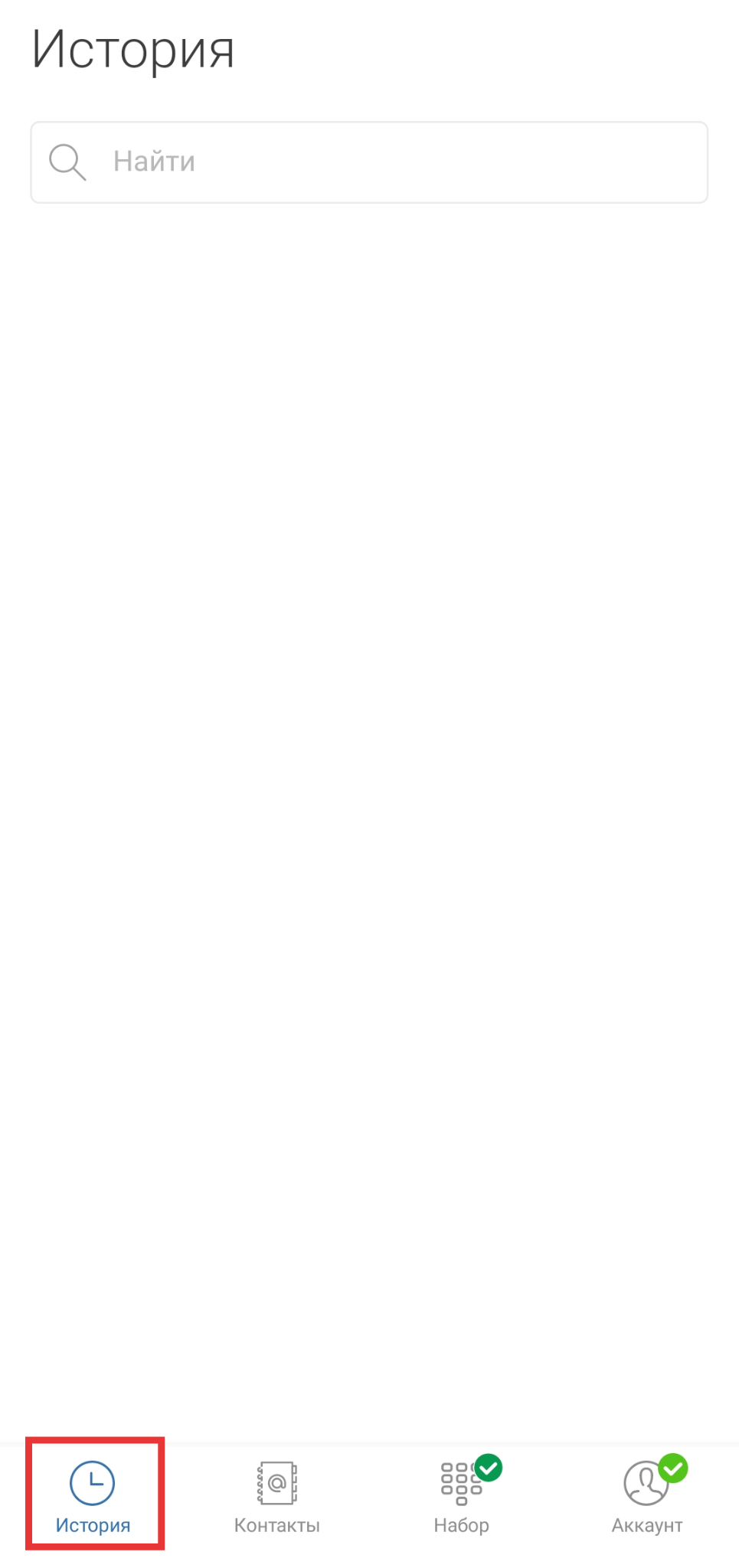
Контакты
Здесь будут собраны ваши контакты в двух разделах: Сотрудники (пользователи АТС) и Адресная книга (контакты из вашего Android-устройства)
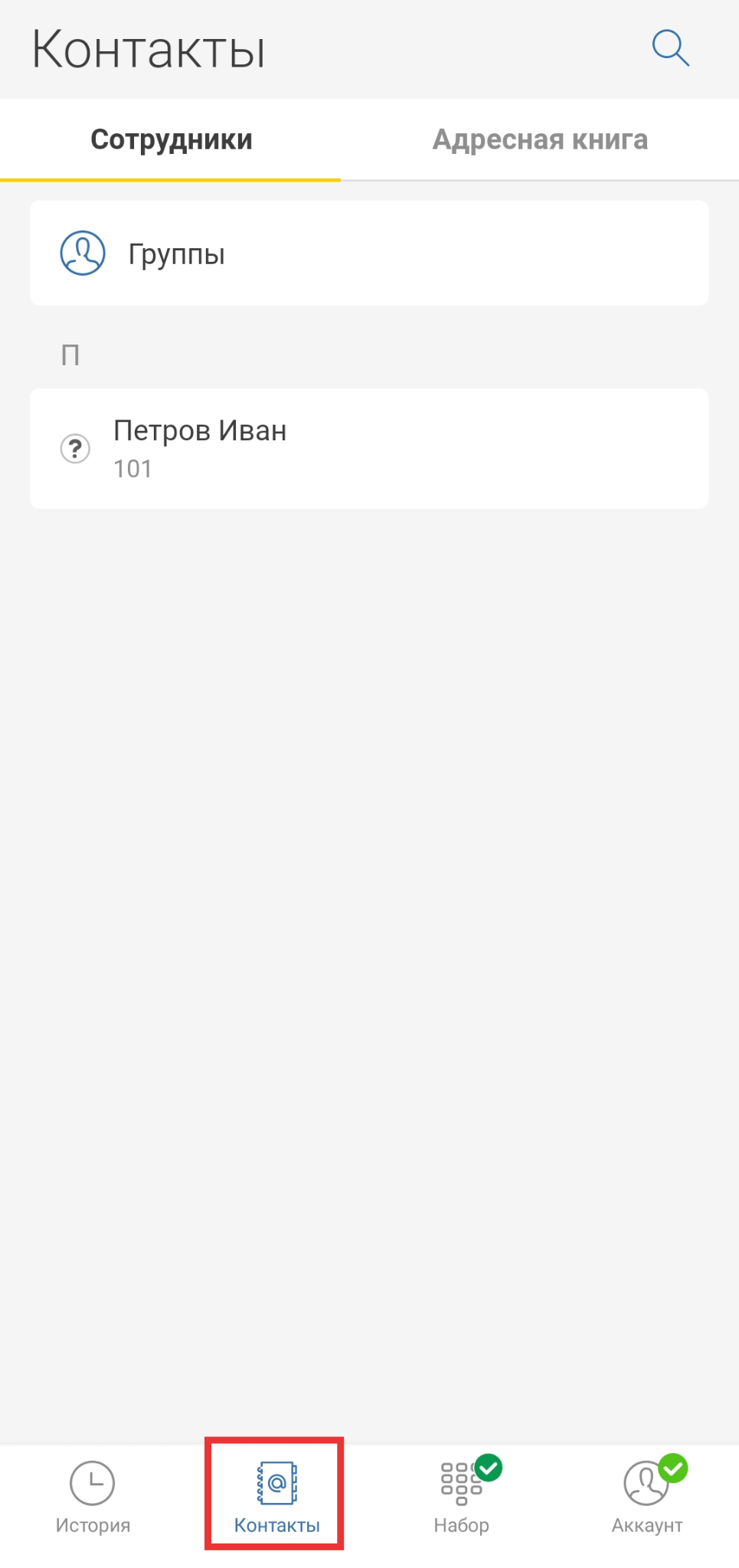
Набор
Этот лаконичный экран нужен, чтобы совершать звонки.
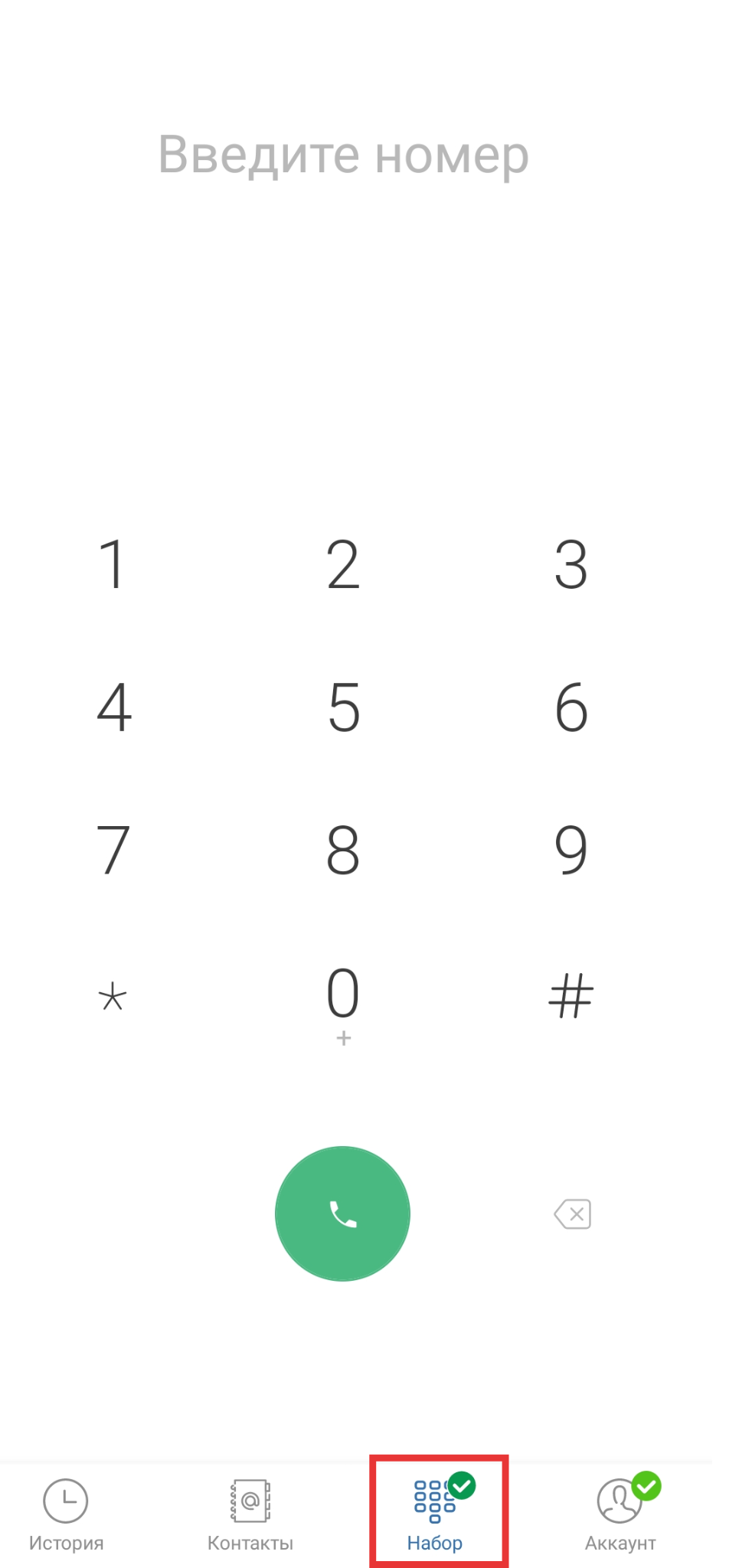
Аккаунт
Статус. Здесь вы можете установить ваш рабочий статус, который будет виден другим пользователям вашей АТС.
- Доступен — вам доступен прием и совершение звонков.
- Перерыв — входящие и исходящие вызовы недоступны, этот статус подходит для перерыва на обед.
- Не беспокоить — входящие вызовы не поступают, доступно совершать исходящие вызовы.
- Нет на месте — работает переадресация на ваш мобильный (если вы ее настроили).
- Нет на работе — входящие и исходящие вызовы недоступны, этот статус можно поставить, когда вы завершаете рабочий день.
- Неизвестно — статус не был выбран.
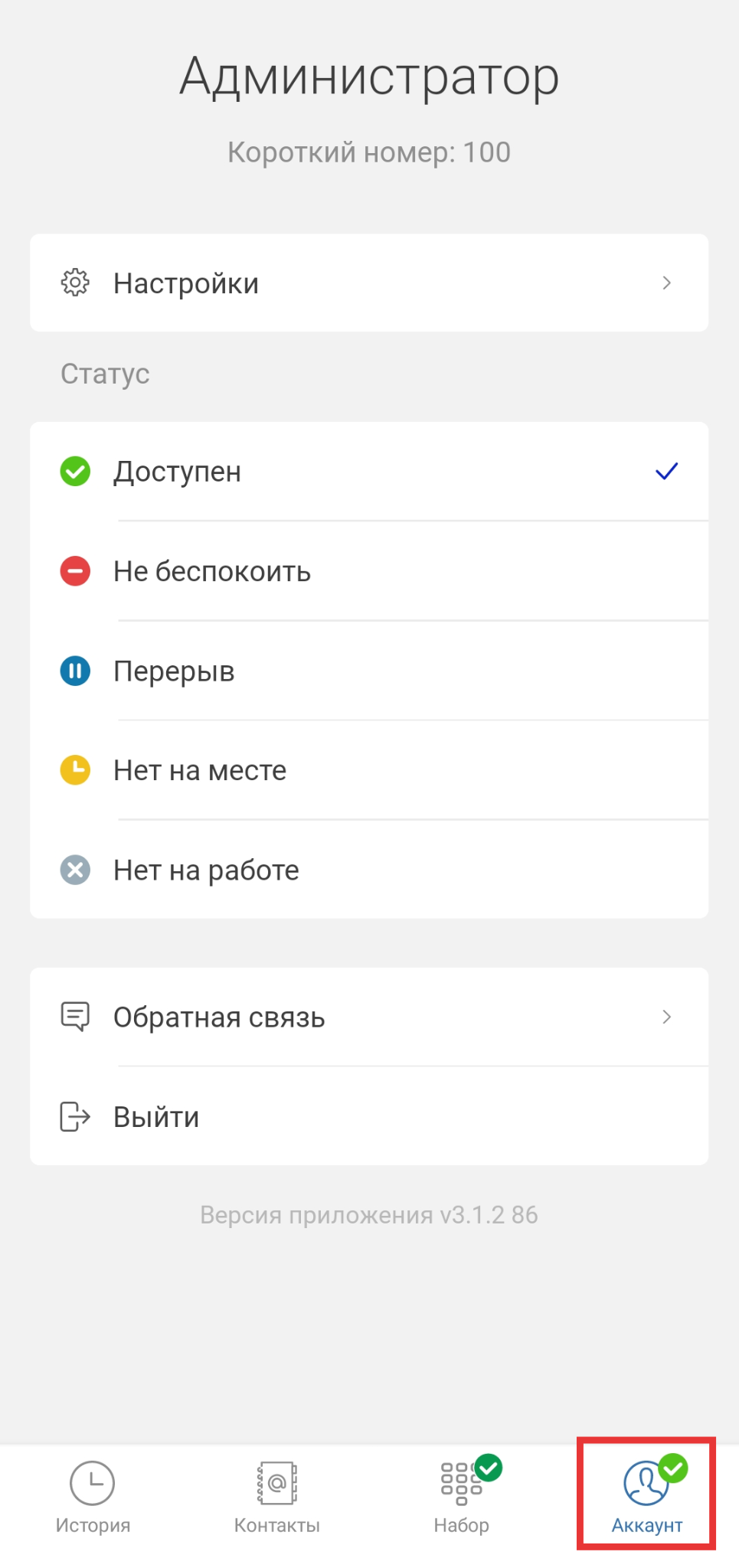
Настройки. Здесь вы можете более тонко подстроить приложение под себя: выбрать язык и стартовую страницу, настроить разрешения и SIP.